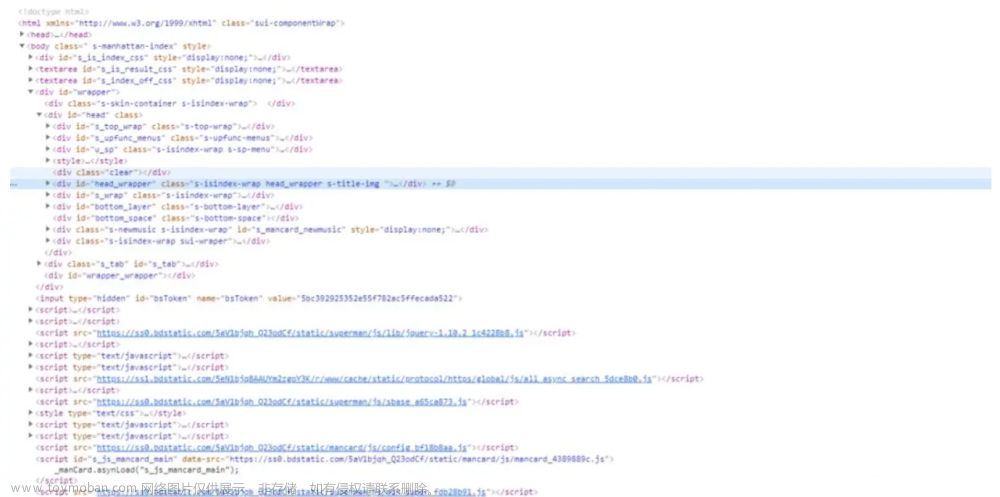fox = webdriver.Firefox()
fox.get(“https://www.baidu.com”)
fox.find_element_by_id(“kw”).send_keys(‘清安无别事’)
fox.find_element_by_id(“su”).click()
fox.find_element_by_xpath(‘/html/body/div[1]/div[4]/div[1]/div[3]/div[3]/h3/a/em’).click()
sleep(2)
fox.quit()
这里举例我想定位2021年01月_清欢无别事_这条超链接内容并点击,那么这里你就用xpath定位,定位到红色字体的清安无别事。如果你要问为什么,那就是那里有一个em标签,你想定位红色字体以外的你想定位的超链接是定位不到的。很多时候你可以看到超链接里面放入了id,name等元素,你可以依靠这些进行定位。
这里还需要注意的就是,想这种随着时间的更新页面会发生变化的,xpath是不准的,所以需要自己维护。
iframe标签
========
这个标签通常在登录的时候会看到,像知乎,QQ空间等登录界面都会看到,我们看图:

iframe标签里面可以嵌套一个HTML网页,所以,定位不到的时候记得看看是不是也有这个原因。
from selenium import webdriver
fox = webdriver.Firefox()
fox.get(“https://qzone.qq.com/”)
fox.find_element_by_id(‘switcher_plogin’).click()
fox.find_element_by_id(‘u’).send_keys(‘清安无别事’)
fox.find_element_by_id(‘p’).send_keys(‘欢迎入坑’)
fox.quit()
看到此处代码,如果你想直接去定位,得到的就是:

所以此处我们需要想切换句柄一样去切换到这个标签上去!
from selenium import webdriver
fox = webdriver.Firefox()
fox.get(“https://qzone.qq.com/”)
定位标签
ifranme = fox.find_element_by_id(‘login_frame’)
切换到标签上
fox.switch_to.frame(ifranme)
fox.find_element_by_id(‘switcher_plogin’).click()
fox.find_element_by_id(‘u’).send_keys(‘清安无别事’)
fox.find_element_by_id(‘p’).send_keys(‘欢迎入坑’)
fox.quit()
此处是有id有那么的情况,如果没有这些呢,我们也可以用标签名来进行定位fox.find_element_by_tag_name(),所以不要慌。
隐藏标签-元素
=======
在实际的项目中,你是否遇到了有隐藏元素或隐藏标签的情况。今天就来举例一个这种情况,以及解决办法。先看两张图:


上面两张图,后者是因为点击了dd右边的图标才显示的元素,遇到这样的情况你会怎么办?
是不是首先想到的就是先点击图标再去定位输入框,输入字符?我们来看看代码。
from time import sleep
from selenium import webdriver
fox = webdriver.Firefox()
fox.get(“https://xxxxxxxx/account/basic”)
fox.find_element_by_id(‘fm-login-id’).send_keys(‘清安无别事’)
fox.find_element_by_class_name(‘ivu-input.ivu-input-default.ivu-input-with-suffix’).send_keys(‘qing_an_an’)
fox.find_element_by_class_name(‘fm-button’).click()
sleep(3)
定位图标
fox.find_element_by_class_name(‘basic-login-img’).click()
定位输入框更改字符
fox.find_element_by_class_name(‘ivu-imput-wrapper.ivu-input-wrapper-default.ivu-input-type.isRead’).send_keys(‘清安’)
fox.quit()

这里因为是实际的项目,所以还不能公布。见谅!这里提供一定的解决办法。这里之所以定位不到是因为点击图标的时候隐藏的输入框才会显现。待你再次点击其他地方的时候就会再次隐藏掉。所以个人拙见,这类操作不符合selenium的一种写法操作。
对于这类的情况,本人能力有限。只能准备了两种解决办法。一种是JS一种是鼠标操作。一起看看吧:
鼠标操作:
鼠标操作前面出过文,不清楚的可以去看看,下面的鼠标操作处结合这张图看:

from time import sleep
from selenium import webdriver
from selenium.webdriver.common.action_chains import ActionChains
fox = webdriver.Firefox()
fox.get(“https://www.kameymall.com/account/personal/basic”)
fox.find_element_by_id(‘fm-login-id’).send_keys(‘1084460197@qq.com’)
fox.find_element_by_class_name(‘ivu-input.ivu-input-default.ivu-input-with-suffix’).send_keys(‘88888888’)
fox.find_element_by_class_name(‘fm-button’).click()
sleep(3)
定位图标
fox.find_element_by_class_name(‘basic-login-img’).click()
实例化鼠标操作
action = ActionChains(fox)
定位到输入框
ele1 = fox.find_element_by_class_name(‘margin’)
鼠标点击并输入名字
action.click(ele1)
action.send_keys(‘清安’).perform()
fox.quit()
JS操作:
这里我用的火狐,不同的浏览器复制的定位略有不同,所以你要是用的谷歌,IE只要能定位到就好,不必差异:

首先用JS去点击这个图标,点击图标后隐藏的一些列元素就会展现出来。

这里我点击跟输入值一起操作了,自己操作的时候可以一步步来:

看这,这个隐藏的input标签就显示出来了,然后我们再次去做输入的操作即可,看看完整出代码:
from time import sleep
from selenium import webdriver
fox = webdriver.Firefox()
fox.get(“https://xxxxxx”)
fox.find_element_by_id(‘fm-login-id’).send_keys(‘100000000@qq.com’)
fox.find_element_by_class_name(‘ivu-input.ivu-input-default.ivu-input-with-suffix’).send_keys(‘88888888’)
fox.find_element_by_class_name(‘fm-button’).click()
sleep(3)
定位图标
js_res = “document.querySelector(‘.basic-login-img’).click())”
fox.execute_script(js_res)
js_value = “document.querySelector(‘.ivu-input.ivu-input-default’).value=‘清安’”
fox.execute_script(js_value)
fox.quit()
下拉框
===
这里最后一种情况就是下拉框的情况了,很多朋友不知道下拉框如何定位,一般定位下拉框往往需要伴随切换标签到另一个HTML页面上去。并且下拉框也需要导入一个库来使用,所以此处需要特别注意一下。
此处项目给到各位,可以自行练习。
from time import sleep
from selenium import webdriver
from selenium.webdriver.support.ui import Select
fox = webdriver.Firefox()
fox.implicitly_wait(2)
fox.get(“http://shop.aircheng.com/ucenter/address”)
fox.find_element_by_name(‘login_info’).send_keys(‘nswe’)
fox.find_element_by_name(‘password’).send_keys(‘111111’)
fox.find_element_by_class_name(‘input_submit’).click()
fox.find_element_by_partial_link_text(‘地址管理’).click()
sleep(2)
fox.find_element_by_class_name(‘fa.fa-map-marker’).click()
定位标签
ifranme = fox.find_element_by_name(‘OpenaddressWindow’)
切换到标签上
fox.switch_to.frame(ifranme)
sleep(3)
导入select标签
ele = fox.find_element_by_name(‘province’)
Select(ele).select_by_value(‘440000’)
ele_city = fox.find_element_by_name(‘city’)
Select(ele_city).select_by_visible_text(‘深圳市’)
ele_area = fox.find_element_by_name(‘area’)
Select(ele_area).select_by_index(5)
sleep(5)
fox.quit()
一搬面试官问元素定位不到一般性指的是前几种情况,也还有元素还没加载完导致元素定位不到–需要添加等待时间,也有是因为部分控件是不支持元素定位的,比如 canvas画布控件等啧需要人工去验证了。这也恰巧说明了自动化其实不能完全代替人为测试。各位细细体会。最后这种下拉框情况是博主自己加上的。解决方法给到各位,看到这,在此也感谢各位能看完这篇文章。同时也欢迎各位留言!
自我介绍一下,小编13年上海交大毕业,曾经在小公司待过,也去过华为、OPPO等大厂,18年进入阿里一直到现在。
深知大多数Python工程师,想要提升技能,往往是自己摸索成长或者是报班学习,但对于培训机构动则几千的学费,着实压力不小。自己不成体系的自学效果低效又漫长,而且极易碰到天花板技术停滞不前!
因此收集整理了一份《2024年Python开发全套学习资料》,初衷也很简单,就是希望能够帮助到想自学提升又不知道该从何学起的朋友,同时减轻大家的负担。





既有适合小白学习的零基础资料,也有适合3年以上经验的小伙伴深入学习提升的进阶课程,基本涵盖了95%以上Python开发知识点,真正体系化!
由于文件比较大,这里只是将部分目录大纲截图出来,每个节点里面都包含大厂面经、学习笔记、源码讲义、实战项目、讲解视频,并且后续会持续更新
如果你觉得这些内容对你有帮助,可以添加V获取:vip1024c (备注Python)
最后
不知道你们用的什么环境,我一般都是用的Python3.6环境和pycharm解释器,没有软件,或者没有资料,没人解答问题,都可以免费领取(包括今天的代码),过几天我还会做个视频教程出来,有需要也可以领取~
给大家准备的学习资料包括但不限于:
Python 环境、pycharm编辑器/永久激活/翻译插件
python 零基础视频教程
Python 界面开发实战教程
Python 爬虫实战教程
Python 数据分析实战教程
python 游戏开发实战教程
Python 电子书100本
Python 学习路线规划文章来源:https://www.toymoban.com/news/detail-844472.html
 文章来源地址https://www.toymoban.com/news/detail-844472.html
文章来源地址https://www.toymoban.com/news/detail-844472.html
还会做个视频教程出来,有需要也可以领取~
给大家准备的学习资料包括但不限于:
Python 环境、pycharm编辑器/永久激活/翻译插件
python 零基础视频教程
Python 界面开发实战教程
Python 爬虫实战教程
Python 数据分析实战教程
python 游戏开发实战教程
Python 电子书100本
Python 学习路线规划

到了这里,关于selenium--面试官问元素定位不到怎么办?工作中还在为元素定位不到而烦恼?看这一文就够了--内附解析跟代码解决案例(1)的文章就介绍完了。如果您还想了解更多内容,请在右上角搜索TOY模板网以前的文章或继续浏览下面的相关文章,希望大家以后多多支持TOY模板网!